
Photographie
Comment améliorer vos prises de vue avec l’intensification de la mise au point.
Que vous utilisiez un réflex numérique ou un appareil photo hybride, découvrez comment améliorer la précision de vos images et réaliser des clichés de qualité avec ce mode de mise au point.

Qu’est-ce que l’intensification de la mise au point ?
Si l’absence de mise au point automatique vous a dissuadé d’utiliser un objectif classique sur votre nouvel appareil photo, l’intensification de la mise au point est la solution. Ce mode en temps réel utilise l’aide à la mise au point Live View de l’appareil photo pour mettre en surbrillance les zones de contraste maximum en leur superposant une fausse couleur dans le viseur. Il vous signale la partie de l’image sur laquelle est effectuée la mise au point avant de prendre la photo.
Initialement utilisée sur les caméras des vidéastes, l’intensification de la mise au point est maintenant disponible sur la plupart des appareils photo numériques grâce aux progrès technologiques. Tous les appareils photo hybrides les plus récents intègrent cette fonction. Sur les réflex numériques, il est souvent question d’Aide à la mise au point en Live View.
L’effet d’intensification de la mise au point n’étant activé que lorsque la lumière atteint le capteur, vous pouvez aussi utiliser des objectifs manuels plus anciens pour l’appliquer. « Même si vous utilisez un appareil photo qui ne dispose pas de cette fonction, vous pouvez facilement l’appliquer », explique la photographe Patricia Davidson.

Comment fonctionne l’intensification de la mise au point.
L’intensification de la mise au point met en avant les zones les plus nettes d’une image (les plus fortement contrastées), qui apparaissent sur l’écran Live View sous la forme de tons blancs ou colorés sur les bords et les textures des objets. L’algorithme qui analyse l’image en temps réel repère les bords nets de l’élément sur lequel est faite la mise au point et augmente l’exposition dans cette zone spécifique de l’image.
Un calque de fausse couleur est alors appliqué sur cette zone. La plupart des appareils photo permettent de définir la couleur de la superposition et de changer la sensibilité de détection.

À quoi sert l’intensification de la mise au point ?
L’intensification de la mise au point permet au photographe de régler les objectifs manuels plus rapidement que la méthode Live View standard. Elle est très utile lorsqu’il est difficile d’évaluer rapidement les zones nettes, comme lorsque la luminosité est faible ou qu’une mise au point ne peut être effectuée à l’œil nu.
Si vous ne voulez pas utiliser la mise au point automatique pour capturer des objets lents, comme les nuages se déplaçant dans le ciel, utilisez la technique d’intensification de la mise au point. Elle vous permet d’identifier la profondeur de champ appropriée, mais ne vous dispense pas d’effectuer des réglages, comme la sensibilité ISO.
« Vous pouvez définir une intensité ISO faible ou forte, indique le photographe Jason Weingart. Avec une faible profondeur de champ, par exemple une ouverture de diaphragme de 1,4 f, vous devez augmenter la sensibilité d’intensification de la mise au point. Tous les éléments ne sont pas nets, ce qui fait ressortir l’élément principal. Avec une très grande profondeur de champ, les éléments nets sont plus nombreux et vous devez diminuer la sensibilité. »
Manuel plutôt qu’automatique.
L’intensification de la mise au point simplifie la mise au point manuelle avec des objectifs manuels. « Cette fonction est plus utile avec la mise au point manuelle qu’avec la mise au point automatique, car dans le premier cas, les différentes zones sont mises en avant à mesure que vous tournez la bague de mise au point. Vous pouvez néanmoins l’utiliser dans les deux modes », explique Jason Weingart.


Intensification de la mise au point.
Avant de vous lancer avec votre appareil photo numérique, découvrez les quatre propriétés principales de l’intensification de la mise au point qui vous permettront de réaliser de superbes clichés.
1. Couleur de l’intensification :
dans le menu des paramètres de votre appareil photo, personnalisez l’intensification en fonction de la scène à capturer. Par exemple, modifiez la couleur de mise en surbrillance de l’intensification pour qu’elle contraste avec votre image et soit plus visible.
2. Degré d’intensification :
en plus des couleurs, modifiez les degrés d’intensification du portrait à réaliser. Vous disposez généralement de deux à quatre options, sachant que les degrés élevés produisent plus de tons clairs et que les degrés inférieurs sont plus judicieux.
3. Image fractionnée :
au même titre que les télémètres et les anciens écrans de mise au point fractionnés, l’image fractionnée est une assistance à la mise au point Live View. Elle vous permet de tourner la bague de mise au point jusqu’à ce que les parties séparées de l’image s’alignent.
4. Agrandissement :
pour savoir si une capture est nette, agrandissez tous ses détails en mode Live View via le viseur optique. Utilisez l’intensification de la mise au point ou l’image fractionnée et prenez une photo de qualité, puis agrandissez l’image afin de recentrer la mise au point.
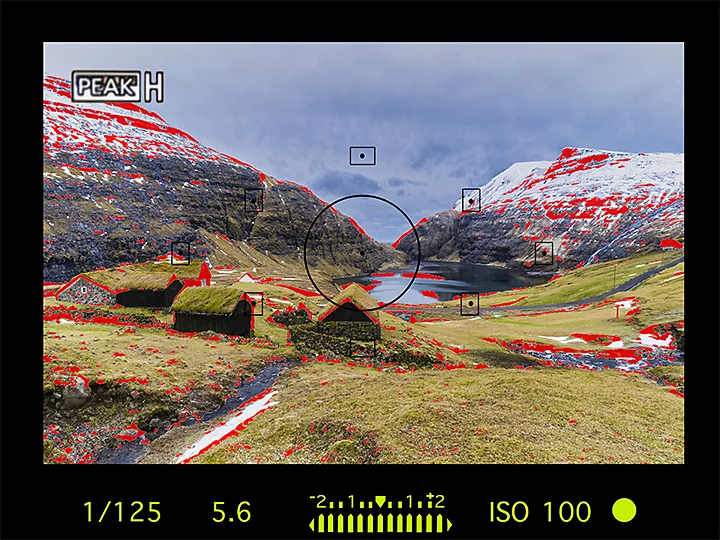
Sommets et vallées.
L’intensification de la mise au point n’est pas recommandée dans tous les cas. Si la profondeur de champ de l’objectif de votre appareil photo est très faible (1,2 en plein cadre), mieux vaut éviter de l’utiliser. Lorsque la scène à capturer a trop peu de profondeur, les algorithmes ne parviennent pas toujours à afficher avec précision les zones les plus nettes.
Mise au point ciblée.
« L’intensification de la mise au point permet d’obtenir les images les plus nettes possibles, indique Patricia Davidson. En post-traitement, lorsque je charge mes images dans Lightroom ou Photoshop, je n’ai pas besoin de régler la netteté. »
Les applications Adobe vous permettent de créer des calques dans Adobe Photoshop pour ajuster la netteté d’une image non conforme à vos attentes. Exportez et retouchez des images dans Lightroom, puis rapatriez-les facilement dans Photoshop et inversement. L’intensification de la mise au point vous fait gagner une étape, mais cela ne vous empêche pas d’effectuer d’autres retouches en postproduction.
Contributeurs